Dreamweaver CS6网页设计与制作教学教案
网页设计与制作Dreamweaver CS6标准教-ppt课件-04

如果网页中有的图像不能正常显示(如图像 源文件路径错误或浏览器图像显示被关闭等) 就会导致浏览者看不到图像。使用图像【属 性】面板中的【替换】文本框,可以给看不 到的图像设置说明性文字。
图像占位符是指在将最终图像插入到网页中之前所使用的 替代图像,以便在不确定图像时对网页进行布局。图像占 位符可以设置不同尺寸、颜色和文字来替代图像。 插入图像占位符的步骤如下。 将光标置于要插入图像占位符的位置。 单击菜单【插入】|【图像对象】|【图像占位符】,打开 【图像占位符】对话框。 输入名称、宽度、高度、颜色等属性值,单击【确定】按 钮,插入图像占位符,通过适当调整,使其满足设计需求。 当需要插入真正的图片时,只需双击该位置的图形占位符, 在【选择图像源文件】对话框中找到并选择需要的图像,单 击【确定】按钮完成插入。
网站中的图像必须放在站点文件夹内才能在网 页中正确显示,所以在建立网站时要在站点文 件夹内建立一个专门存放该站点图像的文件夹, 通常命名为“images”,然后将网站所需的 图像都放置其中。
在Dreamweaver中,可以通过以下三种方法在网页 中插入图像。 (1)选择菜单【插入】|【图像】,在【选择图像源文 件】对话框中找到并选择所需的图像,单击【确定】按 钮完成图像插入。 (2)选择【插入】面板中【常用】选项卡,单击【图 像】按钮 上的黑色三角形,在下拉菜单中选择“图像” 选项,在【选择图像源文件】对话框中找到并选择所需 的图像,单击【确定】按钮完成图像插入。 (3)打开【文件】面板,展开显示图像文件夹中的所 有文件,在需要插入的图像名称上按住鼠标左键拖曳到 【文档】窗口的相应位置,松开鼠标,完成图像插入。
案例学习目标:学习在网页中使用插入插件方 式插入视频和背景音乐。 案例知识要点:使用【插入】面板的【媒体】| 【插件】按钮插入多媒体元素。 素材所在位置:光盘/案例素材/ch04/课堂案 例-瑜伽会所。 案例效果如图4-36所示。
dreamweavercs6教案

dreamweavercs6教案一、网页设计基础与制作流程在网络高速发展的今天,网站已经成为一个自我展示和宣传的平台,一个网站是由多个相关联的网页构成的。
一般网页上都会有文本和图像信息,复杂一些的网页上还会有声音、视频、动画、多媒体。
要制作出精美的网页,不仅需要能够熟练的使用软件,还需要掌握一些网页制作的相关知识。
现在我们常用的浏览器有IE,火狐,欧朋,谷歌,搜狗,360,遨游,百度浏览器,hao123浏览器,腾讯TT。
这些国产的浏览器大部分是以IE为内核的。
因为浏览器的内核不同,所以同样的代码在浏览器上的显示可能不一样。
如果制作页面的话,我建议用火狐或者IE。
二、Dreamweaver简介Dreamweaver CS是一款由Adobe公司大力开发的专业HTML编辑器,用于对WEB站点,WEB页面和WEB应用程序进行设计、编码和开发。
利用Dreamweaver中的可视化编辑功能,用户可以快速创建页面而无须编写任何代码。
三、表格的基本应用表格是页面的重要元素,在DIV+CSS布局方式被广泛运用之前,表格布局在很长一段时间中都是最重要的页面布局方式。
在使用DIV+CSS布局中,也并不是完全不可以使用表格,而是将表格回归他本身的作用,用于显示表格式数据。
现在在一些的系统中,无论是后台使用java或是c#做的,在页面显示数据大部分使用到表格。
这里的表格就类似于Excel表格,并且在项目中,通常可以使用表格导出Excel表或者是实现导入Excel表,这样在办公方面增加了用户体验。
插入表格及设置表格属性1、单击“插入”面板的“表格”按钮,弹出“表格”对话框,在该表格对话框中可以设置表格的行数、列数、表格的宽度、单元格间距、单元格边距、边框粗细等选项。
表格宽度:该选项用于设置表格的宽度,“宽度”的单位可以通过右边的下拉列表选择。
如果以百分比定义的表格,会随着浏览器窗口大小的改变而改变。
单元格边距:用于设置插入的表格中单元格内容和单元格之间的边框数。
《网页设计与制作Dreamweaver CS6》电子教案
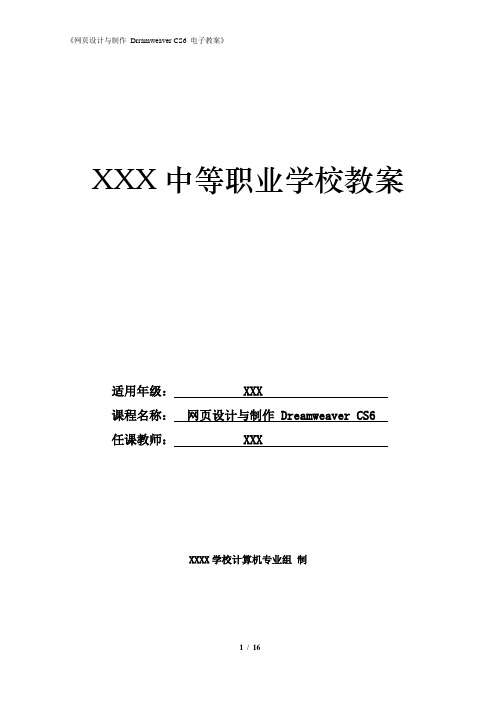
XXX中等职业学校教案
适用年级: XXX 课程名称:网页设计与制作 Dreamweaver CS6 任课教师: XXX
XXXX学校计算机专业组制
第1-4课时讲授2学时实践2学时
第5-10课时讲授2学时实践4学时
第11-16课时讲授2学时实践4学时
第16-21课时讲授2学时实践4学时
第22--27课时讲授2学时实践4学时
第28-37课时讲授4学时实践6学时
第38--41课时讲授2学时实践2学时
第41--50课时讲授4学时实践6学时
第51--56课时讲授2学时实践4学时
第57--60课时讲授2学时实践2学时
第61--68课时讲授4学时实践4学时
第69--74课时讲授2学时实践4学时
第75--80课时讲授2学时实践4学时
第81--90课时讲授4学时实践6学时
第91--94课时讲授2学时实践2学时。
《边做边学——Dreamweaver CS6网页设计案例教程(第3版)(微课版)》配套教学教案
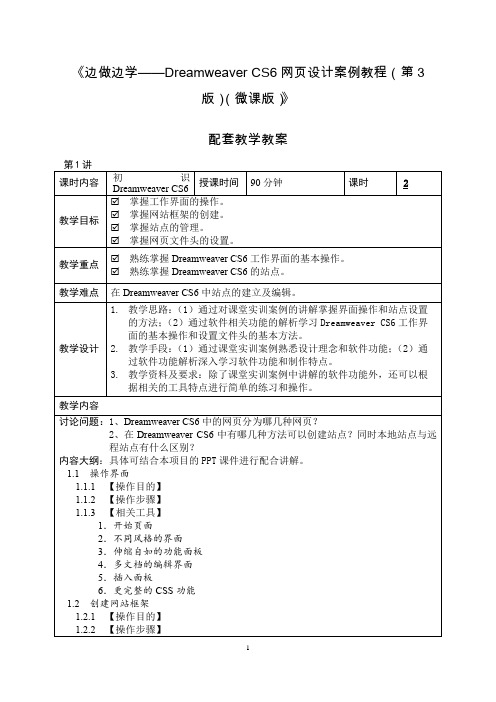
2.改变文本的颜色
3.改变文本的字体
4.改变文本的对齐方式
5.设置文Leabharlann 样式6.段落文本7.插入换行符
8.设置项目符号或编号
9.修改项目符号或编号
10.设置文本缩进格式
11.插入日期
12.特殊字符
2.2.5【实战演练】——快乐购物网页
2.3休闲度假网页
2.3.1【案例分析】
2.3.2【设计理念】
小结
1、熟练掌握Dreamweaver CS6界面的操作方法和技巧。
2、熟练掌握在Dreamweaver CS6中站点的创建、编辑、复制、删除和导出的方法,掌握新建、保存的技巧。
第2讲
课时内容
文本与文档
授课时间
180分钟
课时
4
教学目标
了解文本与文档的创建方法和使用技巧。
掌握项目符号和编号列表使用方法和区别。
1.1操作界面
1.1.1【操作目的】
1.1.2【操作步骤】
1.1.3【相关工具】
1.开始页面
2.不同风格的界面
3.伸缩自如的功能面板
4.多文档的编辑界面
5.插入面板
6.更完整的CSS功能
1.2创建网站框架
1.2.1【操作目的】
1.2.2【操作步骤】
1.2.3【相关工具】
1.3管理站点
1.3.1【操作目的】
2、在Dreamweaver CS6中如何输入多个连续空格?
3、在Dreamweaver CS6中如何更改文字颜色、字号等设置?
内容大纲:具体可结合本项目的PPT课件进行配合讲解。
2.1轩宇门窗网页
2.1.1【案例分析】
2.1.2【设计理念】
网页设计与制作(Dreamweaver CS6)教案(第2版 杨杰版)

隆昌市城关职业中学教案隆昌市城关职业中学教案隆昌市城关职业中学教案隆昌市城关职业中学教案隆昌市城关职业中学教案教学过程一、Dreamweaver的工作界面1.工作区切换器设计器:可以弥补编程能力较差带来的缺陷,直观可视,设计和修改简单方便。
编码人员(高级):用于那些主要用代码来制作网页的用户使用.经典:便于习惯使用之前版本布局模式的设计者使用.双重屏幕:适用于在计算机上有两个显示器的用户。
2.菜单栏提供了10个主菜单项,利用菜单栏基本上能够实现Dreamweaver的所有功能。
菜单项按照功能的不同进行划分,使用户使用方便。
例如,“文件”菜单中包含了对文档操作的命令;“插入”菜单中包含了向网页中插入各种页面元素和创建超链接的命令;“站点”菜单中包含了创建和管理站点的相关命令。
3.文档工具栏和文档窗口“文档”工具栏包含了“文档”窗口视图模式的切换按钮,以及一些与查看文档、在本地和远程站点间传输文档有关的常用命令和选项; “文档”窗口用来显示当前打开的文档,用户在这里进行网页的编辑制作。
4.状态栏5.“属性”面板“属性”面板用于查看和设置当前选定对象(如文本、图像等)的最常用属性。
该面板的内容会根据选择对象的不同而显示不同的属性。
6.面板组Dreamweaver中的面板通常被组织到面板组中,其中的面板以选项卡的形式显示。
单击面板组右上角的“展开面板”或“折叠为图标”按钮,可以展开或折叠面板组。
单击面板标签名称可以切换到该面板,双击标签名称,可以展开或折叠该面板。
拖动面板标签可以在面板组内改变该面板的排列位置,或将面板拖动到另一个面板组的标签处,当出现蓝色突出显示的区域时,释放鼠标可创建新的面板组。
向外拖动面板或面板组可使其变为浮动的状态。
浮动的面板或面板组可以停靠在一个固定的位置,拖动面板或面板组到要停靠位置的边缘,当出现蓝色线时释放鼠标即可。
7.“插入”面板面板包含将各种网页元素插入到文档的快捷按钮。
Dreamweaver CS6网页设计与制作标准教程教学大纲教案

《Dreamweaver CS6网页设计与制作标准教程》教学大纲教案课程介绍:本课程是一门概念性和实践性都很强的面向实际应用的课程。
Dreamweaver CS6是由Adobe公司开发的网页设计与制作软件。
Adobe公司在Dreamweaver这一软件的版本上不断升级,是为了使广大从事网页制作和网页设计工作的用户拥有性能更完善的得力工具,同时也是为了使刚刚步入设计领域的初学者能够拥有更加优秀的学习软件。
本课程主要介绍的是Dreamweaver CC的基本操作方法和网页设计制作技巧,这是学习Dreamweaver的入门课程,也是必修课程,学员通过本课程的学习,应当能够熟悉软件功能和网页设计思路,为今后的专业学习或深入的设计打下基础。
培训目标:➢掌握网站建设基本流程和网页设计基础知识➢掌握Dreamweaver CC的工作界面和网站的建设基础➢掌握文本与文档的编辑➢熟练掌握插入图像和多媒体的方法和技巧➢掌握网页超链接的创建方法及应用技巧➢熟练掌握表格的使用方法及应用技巧➢熟练掌握框架集框架集的使用方法➢熟练掌握层的基本操作方法➢掌握层叠样式表(CSS)样式➢掌握模板和库的使用方法➢掌握CSS+DIV的布局方法及技巧➢掌握使用表单的方法➢了解行为的使用方法➢掌握网页代码的编写和修改➢掌握商业案例实训的设计方法及技巧培训内容:一、网页设计基础知识1、掌握互联网基础和网站建设基本流程2、掌握网站建设基础和网页设计基础3、掌握网页的制作常用软件和标准技术二、初识Dreamweaver CS61、掌握Dreamweaver CC的工作界面2、掌握站点管理器、创建文件夹、定义新站点、创建和保存网页3、掌握重命名、移动、删除文件和文件夹4、掌握站点的打开、编辑、复制、删除、导入和导出5、掌握关键字、作者和版权信息、刷新时间、描述信息等其他文件头的设置三、文本与文档1、掌握文字的输入、连续空格的输入2、掌握页边距、网页的标题、网页的默认格式的设置3、掌握对文字的大小、颜色、字体、对齐方式和段落样式等的设置4、掌握项目符号或编号、文本缩进、插入日期、特殊字符和换行符的使用5、掌握水平线、显示/隐藏网格和标尺的应用四、图像和多媒体1、掌握图像的格式2、掌握图像的插入、图像的属性、跟踪图像的应用3、掌握Flash动画、FLV、Shockwave影片、Applet程序、ActiveX控件的插入五、超链接1、掌握超链接的概念与路径知识2、掌握文本超链接、电子邮件超链接、下载文件链接的创建方法3、图片链接、鼠标经过图像链接的创建方法4、掌握锚点链接、热点链接的创建方法六、使用表格1、掌握表格的组成和插入方法2、掌握表格、单元格和行或列的属性设置3、掌握在单元格中输入文字、插入其他网页元素4、掌握选择整个表格、行或列、单元格的应用5、掌握复制、粘贴表格的应用6、掌握表格删除、缩放的应用7、掌握单元格的合并和单元格的拆分七、使用框架1、掌握框架与框架集的操作方法2、熟练掌握框架属性的设置方法八、使用层1、熟练掌握层的基本操作方法2、掌握应用层设计表格的技巧九、CSS样式1、掌握CSS样式的概念2、掌握CSS样式面板的使用方法3、掌握CSS样式选择器的应用4、掌握样式的类型和创建方法5、掌握CSS样式的属性十、模板和库1、掌握资源面板的使用方法2、掌握创建模板、可编辑区域、重复区域、重复表格的创建方法3、掌握模板的重命名、修改模板文件、更新站点和删除模板文件的方法4、掌握如何创建库文件5、掌握重命名、删除、修改和更新库项目的方法十一、CSS+DIV布局方法1、掌握CSS+DIV的概述2、掌握div和span标记的区别3、掌握盒子的概念和操作技巧十二、使用表单1、掌握表单的使用方法2、掌握单行、密码、多行和电子邮件文本域的创建方法3、掌握单选按钮、单选按钮组和复选框的创建方法4、掌握下拉菜单、滚动列表的创建方法5、掌握文件域、图像域和按钮的创建方法十三、使用行为1、掌握行为面板的使用2、掌握JavaScript、打开浏览器窗口和转到URL的创建方法3、掌握检查插件、检查表单和交换图像的创建方法4、掌握显示隐藏层的方法5、掌握容器的文本、状态栏文本和文本域文字的设置方法6、跳转菜单和跳转菜单开始的方法十四、网页代码1、掌握新建标签库、标签、属性的方法2、掌握常用HTML标签的使用3、掌握响应HTML事件的方法十五、商业案例实训1、掌握软件基础知识的使用方法2、了解软件的常用设计领域3、掌握在不同设计领域本书全面、系统地介绍Photoshop CC 2019的基本操作方法和图形图像处理技巧,并对Photoshop在设计领域的应用进行细致的讲解,具体内容包括图像制作基础、软件基础操作、插画设计、Banner设计、App设计、H5设计、海报设计、网页设计、包装设计、综合设计实训等。
DreamweaverCS6网页设计教学教案

使用“项目列表”按钮,设置项目列表效果云盘/Ch02/使用“页面属性”命令,设置页面边距和标题;使用“首选参数”命令,设置允许多个云盘/Ch02/使用“图像”按钮,插入图像云盘/Ch03/使用“云盘/Ch03/使用“命名锚记”按钮,插入锚点制作文档底部移动到顶部的效果。
云盘/Ch04/使用“电子邮件链接”按钮,制作电子邮件链接效果;使用“属性”面板,为文字制作云盘/Ch04/使用“页面属性云盘/Ch05/使用“导入表格式数据”命令,导入外部表格数据;使用“属性”面板,改变表格的高云盘/Ch05/使用云盘/Ch06/使用“对齐上缘”命令,制作网页的结构图效果云盘/Ch06/使用“绘制云盘/Ch07/使用“云盘/Ch07/使用“项目列表”按钮,创建无序列表云盘/Ch08/使用“云盘/Ch08/使用“另存模板”命令,将页面存为模板;使用“可编辑区域”按钮,添加可编辑区。
云盘/Ch09/使用“库”面板,添加库项目;使用库中注册的项目,制作网页文档。
云盘/Ch09/使用“文本字段”按钮,制作用户名、手机、密码和验证码文本框;使用“云盘/Ch10/使用“文本字段”按钮,插入文本字段;使用“图像域”按钮,插入图像域;使用“选云盘/Ch10/使用“弹出信息”行为命令,制作弹出信息效果;使用“状态栏文本”行为命令,制作云盘/Ch11/使用“交换图像”命令,制作鼠标经过图像发生变化效果。
云盘/Ch11/使用“插入标签”命令,制作浮动框架效果。
云盘/Ch12/使用“云盘/Ch13/使用“云盘/Ch13/使用“页面属性”命令,设置页面字体、大小颜色和页面边距;使用“属性”面板,设云盘/Ch14/使用“页面属性”命令,设置页面字体、大小颜色和页面边距;使用“图像”按钮,插云盘/Ch14/使用“页面属性”命令,设置页面字体、大小颜色和页面边距;使用“属性”面板,设云盘/Ch15/使用“页面属性”命令,改变页面字体、大小、颜色、背景颜色和页边距效果;使用“云盘/Ch15/使用“图像”按钮,添加网页标志和广告图;使用“云盘/Ch16/使用“鼠标经过图像”按钮,制作导航效果;使用“属性”面板,设置单元格高度和对云盘/Ch16/使用“页面属性”面板,更改页面属性;使用“云盘/Ch17/使用“页面属性”命令,设置页面字体、大小、颜色和页面边距;使用“属性”面板,云盘/Ch17/使用“表格”按钮,布局网页;使用“页面属性”命令,控制页面的整体字体、大小和云盘/Ch17/使用“页面属性”命令,设置网页背景颜色及边距;使用输入代码方式设置图片与文字云盘/Ch17/。
Dreamweaver CS6网页设计与制作标准教程 (2)
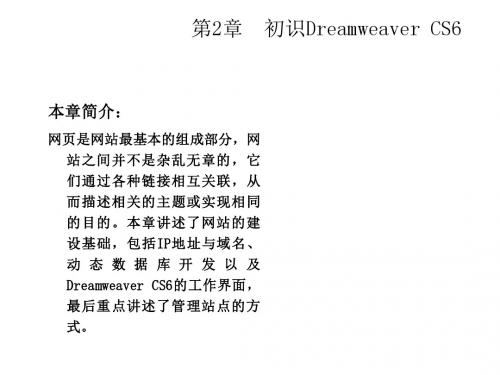
( 1 )在“管理站点”对话框左下方的按钮选项组中,单击
“删除当前选定的站点”按钮 进行删除。 即可删除选择的 (2)单击“删除当前选定的站点”按钮
站点。
2.4.5 导入和导出站点
如果在计算机之间移动站点,或者与其他用户共同设计站点,
可通过Dreamweaver CS6的导入和导出站点功能实现。导出站点 功能是将站点导出为“.ste”格式文件,然后在其他计算机上将其
“刷新”对话框
2.5.4 设置描述信息
搜索引擎也可通过读取<meta> 标签的说明内容来查找信息,
但说明信息主要是设计者对网页内容的详细说明,而关键字可以让 搜索引擎尽快搜索到网页。设置网页说明信息的具体操作步骤如下。 ( 1 )选中文档窗口中的“代码”视图,将鼠标指针放在 <head>标签中,选择“插入 > Head(H) > 说明”命令,弹出 “说明”对话框。 (2)在“说明”对话框中设置说明信息。
入作者名称和版权信息,完成后单击“确定”按钮。
“META”对话框
2.5.3 设置刷新时间
选择“插入 > Head ( H ) > Meta ( M )”命令,弹出 “META”对话框。在“属性”选项的下拉列表中选择“ HTTPequivalent”选项,在“值”选项的文本框中输入“refresh”, 在“内容”选项的文本框中输入需要的时间值,如图2-39所示, 完成后单击“确定”按钮。
空白网页。 网页设计完成后,选择“文件 > 保存”命令,弹出“另存为”
对话框,设置后单击“保存”按钮,将该文档保存在站点文件夹中。
“新建文档”对话框 新建空白文档
2.3 管理站点文件和文件夹
重命名文件和文件夹 移动文件和文件夹 删除文件或文件夹
Dreamweaver_CS6完美网页制作基础、实例与技巧从入门到精通课件

网页又称HTML文件,是一种可以在WWW上传输, 能被浏览器认识和翻译成页面并显示出来的文件。
入
HTTP 请求 浏 览 器 HTTP 应答 所谓动态网页是指网页文件里包含了程序代码, 通过后台数据库与Web服务器的信息交互,由后 台数据库提供实时数据更新和数据查询服务。
1.2.3
导航栏
导航栏是网页的重要组成元素,它的任务是帮助浏 览者在站点内快速查找信息。好的导航系统应该能 引导浏览者浏览网页而不迷失方向。
1.2.4
文本
网页内容是网站的灵魂,网页中的信息也以文本为 主。无论制作网页的目的是什么,文本都是网页中 最基本的、必不可少的元素。
1.2.5
图像
图像在网页中具有提供信息、展示形象、装饰网页、 表达个人情趣和风格的作用。图像是文本的说明和 解释,在网页适当位置放置一些图像,不仅可以使 文本清晰易读,而且使得网页更加有吸引力。
1.1.2
什么是网站
网站是因特网上的一个信息集中点,可以通过域名 进行访问。网站要存储在独立服务器或者服务器的 虚拟主机上才能接受访问。
1.1.3 什么是Web服务器
Web服务器就是在Web站点上运行的应用程序, 用户只有把设计好的网页放到Web服务器上才能 被其他用户浏览。
1.1.4 什么是静态网页
教学内容:为了能够使网页初学者对网页设计 有个总体的认识,在设计制作网页前,首先介 绍网页设计的基础知识。
• • •
教学重点 了解网页的基本概念 熟悉网页的基本构成元素 熟悉网页设计常用工具
在学习网页设计之前,先来了解一下网页中的基本 概念。
Internet是一个全球性的计算机互联网络,中 文名称为“国际互联网”或“因特网”。它集现代 通信技术和现代计算机技术于一体,是计算机之间 进行国际信息交流和实现资源共享的良好手段。
Dreamweaver CS6网页设计案例教学大纲
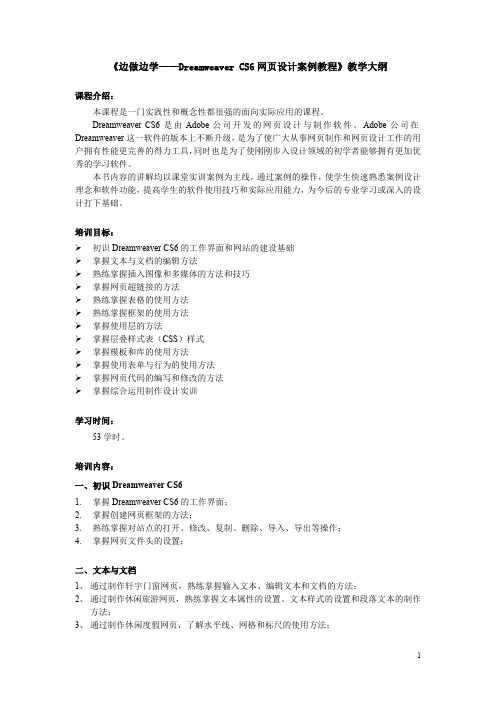
《边做边学——Dreamweaver CS6网页设计案例教程》教学大纲课程介绍:本课程是一门实践性和概念性都很强的面向实际应用的课程。
Dreamweaver CS6是由Adobe公司开发的网页设计与制作软件。
Adobe公司在Dreamweaver这一软件的版本上不断升级,是为了使广大从事网页制作和网页设计工作的用户拥有性能更完善的得力工具,同时也是为了使刚刚步入设计领域的初学者能够拥有更加优秀的学习软件。
本书内容的讲解均以课堂实训案例为主线,通过案例的操作,使学生快速熟悉案例设计理念和软件功能,提高学生的软件使用技巧和实际应用能力,为今后的专业学习或深入的设计打下基础。
培训目标:初识Dreamweaver CS6的工作界面和网站的建设基础掌握文本与文档的编辑方法熟练掌握插入图像和多媒体的方法和技巧掌握网页超链接的方法熟练掌握表格的使用方法熟练掌握框架的使用方法掌握使用层的方法掌握层叠样式表(CSS)样式掌握模板和库的使用方法掌握使用表单与行为的使用方法掌握网页代码的编写和修改的方法掌握综合运用制作设计实训学习时间:53学时。
培训内容:一、初识Dreamweaver CS61. 掌握Dreamweaver CS6的工作界面;2. 掌握创建网页框架的方法;3. 熟练掌握对站点的打开、修改、复制、删除、导入、导出等操作;4. 掌握网页文件头的设置;二、文本与文档1、通过制作轩宇门窗网页,熟练掌握输入文本、编辑文本和文档的方法;2、通过制作休闲旅游网页,熟练掌握文本属性的设置、文本样式的设置和段落文本的制作方法;3、通过制作休闲度假网页,了解水平线、网格和标尺的使用方法;三、图像和多媒体1、通过制作咖啡馆网页,熟练掌握插入图像并设置图像属性的方法;2、通过制作物流运输网页,熟练掌握在网页中插入多媒体的方法。
四、超链接1、通过制作建筑模型网页,了解超链接的概念与路径知识,熟练掌握创建文本和文本超链接的方法;2、通过制作温泉度假网页,掌握图像超链接的创建方法,创建命名锚记超链接的方法以及了解创建热点链接的方法。
Dreamweaver CS6网页设计与制作教学教案

《Dreamweaver CS6网页设计与制作标准教程》教学教案掌握互联网基础和网站建设基本流程。
掌握网站建设基础和网页设计基础。
掌握网页的制作常用软件和标准技术。
熟练掌握网站建设的基本流程。
熟练掌握网页设计基础知识。
软件的应用和标准技术。
掌握软件的工作界面和创建网站框架。
掌握管理站点文件和文件夹的方法。
掌握管理站点和网页文件头设置。
熟练掌握Dreamweaver CS6工作界面的基本操作。
熟练掌握Dreamweaver CS6的站点。
在Dreamweaver CS6中站点的建立及编辑。
第3讲掌握输入文本和设置文本属性的方法。
掌握项目符号和编号列表的创建方法。
掌握水平线、网格与标尺的使用方法。
熟练掌握文本的多种创建方法和编辑技巧。
熟练掌握项目符号、编号列表和水平线的使用方法。
能够正确输入文本并编辑相关属性。
3.1.14 设置文本样式3.1.15 段落文本3.2 项目符号和编号列表3.2.1 课堂案例——电器城网店3.2.2 设置项目符号或编号3.2.3 修改项目符号或编号3.2.4 设置文本缩进格式3.2.5 插入日期3.2.6 特殊字符3.2.7 插入换行符3.3 水平线、网格与标尺3.3.1 课堂案例——摄影艺术网页3.3.2 水平线3.3.3 显示和隐藏网格3.3.4 标尺3.4 课堂练习——有机果蔬网页3.5 课后习题——休闲旅游网页小结1、熟练掌握文本的使用方法和技巧。
2、了解并掌握项目符号和编辑列表的使用方法和技巧。
作业第4讲熟练掌握图像的插入方法。
掌握多媒体在网页中的应用。
熟练掌握图像的格式与模式。
熟练掌握Flash文件的插入与设置。
能够正确使用图像和图像的属性设置、Flash文件的格式及设置属性。
4.4 课后习题——房源网页小结1、熟练掌握图像的格式与插入方法和使用技巧。
2、掌握Flash动画的插入和属性的设置。
作业第5讲了解超链接的概念与路径知识。
掌握文本、图像超链接的创建方法。
网页设计与制作Dreamweaver CS6标准教-ppt课件-03

页中的文字样式。 案例知识要点:使用CSS样式改变文本大小、颜 色、字体等样式。 素材所在位置:光盘/案例素材/ch03/课堂案例 -百货公司。 案例效果如图3-33所示。
Dreamweaver基于层叠样式表(CSS)对网 页进行设置,即事先定义好文本的CSS样式 再应用到文本上。定义的一个CSS样式可以 应用在多处文本上,要改变文本样式属性只 需修改CSS样式属性。
网页设计与制作 Dreamweaver CS6 标准教程
1. 页面属性 2. 文本属性 3. 项目列表和编号列表
网页页面属性主要包括网页标题、网页背景图 像和颜色、网页边距、网页默认文字大小和颜 色、超链接颜色等。可以通过菜单【修改】| 【页面属性】来进行设置和修改。
网页标题设置有两种方法。 (1)利用【页面属性】对话框 选择菜单【修改】|【页面属性】或点击文本 【属性】面板中的【页面属性】按钮。 单击【页面属性】对话框中【分类】栏中的 【标题/编码】,在【标题】文本框中输入页面 标题,如图3-22所示,单击【确定】完成设置。 (2)在文档工具栏【标题】文本框中,输入 页面标题文字完成设置。
网页背景可以填充为颜色,也可以填充为图像。更改 网页背景的操作步骤如下。 选择菜单【修改】|【页面属性】。 单击【页面属性】对话框【分类】栏中的【外观 (CSS)】,在右侧设置【背景颜色】、【背景图像】、 【重复】等选项。 【重复】选项下拉列表中,各选项含义如下。 no-repeat(不重复):背景图像不重复。 repeat(重复):背景图像在页面中重复。 repeat-x(重复-x):背景图像在页面中横向重复。 repeat-y(重复-y):背景图像在页面中纵向重复。 如果【重复】空白,默认为repeat。
《网页设计与制作Dreamweaver-CS6》电子教案

1、教师讲解站点的含义;
2、演示创建一个站点的基础操作步骤;
2、通过PPT课件讲授基本知识。
3、让学生自己动手重新制作教学案例。
4、通过实训让学生进一步熟悉所学知识。
—
作业布置
作业:一~四
主 要
参考资料
《网页设计与制作——Dreamweaver cs6》,王君学、田明编著,人民邮电出版社
备注
章 节
项目八CSS──设置环境保护网页
讲授主
要内容
1.CSS样式的作用
2.创建和设置CSS样式的方法
3.-
4.附加样式表的方法
重 点
难 点
创建和设置CSS样式的方法
附加样式表的方法
要求掌握
的知识点
【CSS样式】面板、CSS样式的类别、定义CSS样式的方法、CSS的【类型】等属性对话框、3种选择器各自的特点、创建超级链接的高级CSS样式、设置单元格ID名称和样式、修改CSS样式、删除CSS样式、应用CSS样式、附加样式表、重命名样式
Dreamweaver cs6窗口界面、浮动面板组、【标准】工具栏、【文件】面板、【文档】工具栏、【属性】面板、【插入】面板、工作区布局简介页面,介绍Dreamweaver cs6的功能和作用。
2、简介Dreamweaver cs6的安装、删除方法;
设置段落、换行和列表的方法
要求掌握
的知识点
创建网页文件的基本方法、添加文本的基本方式、分段和换行、定义和应用文档标题格式、文本的对齐方式、通过【页面属性】对话框设置文本属性、通过【属性】面板设置文本属性、文本样式、列表的应用、文本的缩进和凸出、网页背景和页边距、插入水平线、插入日期、设置浏览器标题
教学过程
网页设计与制作Dreamweaver CS6标准教-ppt课件-02

编辑站点可以重新设置站点的一些属性,操作 步骤如下。 选择菜单【站点】|【管理站点】,打开【管 理站点】对话框,选择要编辑的站点名称,如 webtest,单击编辑按钮图标 。 打开【站点设置对象webtest】对话框。经 过对各种设置修改后,单击【保存】按钮,返 回【管理站点】对话框。
Dreamweaver CS6提供了多文档的编辑界面,将多 个文档集中到一个窗口中,用户可以单击文档编辑窗 口上方选项卡的文件名切换到相应的文档,还可以按 住鼠标左键拖动选项卡改变文档的顺序。
站点是存放一个网站所有文件的场所,由若干文 件和文件夹组成。用户在开发网站前必须先建立 站点,便于组织和管理网站文件。
在Dreamweaver中删除站点,只是删除了 Dreamweaver同本地站点之间的关系。本地 站点中的文件夹和文件,仍然保存在硬盘原来 的位置上,没有被删除,也没有任何改变。 删除站点的操作步骤如下。 选择菜单【站点】|【管理站点】,打开【管 理站点】对话框,选择要删除的站点名称,单 击【删除】按钮。 在打开的【Dreamweaver】对话框中单击 【是】按钮,选中的站点就被删除,
建立站点以后,可以对站点进行打开、编辑、 复制和删除等各种操作。
2.3.1打开站点 2.3.2编辑站点 2.3.3复制站点 2.3.4删除站点
Dreamweaver允许建立多个站点,并可以通 过切换打开需要编辑的站点。打开站点的操作 步骤如下。 选择菜单【窗口】|【文件】或按<F8>键打 开【文件】面板,单击左边的下拉框,在下拉 列表中选择要打开的站点。 打开站点后,在【本地文件】下显示该站点 内的所有文件和文件夹。
网页设计与制作(Dreamweaver CS6)教案(第2版 杨杰版)

隆昌市城关职业中学教案隆昌市城关职业中学教案隆昌市城关职业中学教案隆昌市城关职业中学教案隆昌市城关职业中学教案教学过程一、Dreamweaver的工作界面1.工作区切换器设计器:可以弥补编程能力较差带来的缺陷,直观可视,设计和修改简单方便。
编码人员(高级):用于那些主要用代码来制作网页的用户使用.经典:便于习惯使用之前版本布局模式的设计者使用.双重屏幕:适用于在计算机上有两个显示器的用户。
2.菜单栏提供了10个主菜单项,利用菜单栏基本上能够实现Dreamweaver的所有功能。
菜单项按照功能的不同进行划分,使用户使用方便。
例如,“文件”菜单中包含了对文档操作的命令;“插入”菜单中包含了向网页中插入各种页面元素和创建超链接的命令;“站点”菜单中包含了创建和管理站点的相关命令。
3.文档工具栏和文档窗口“文档”工具栏包含了“文档”窗口视图模式的切换按钮,以及一些与查看文档、在本地和远程站点间传输文档有关的常用命令和选项; “文档”窗口用来显示当前打开的文档,用户在这里进行网页的编辑制作。
4.状态栏5.“属性”面板“属性”面板用于查看和设置当前选定对象(如文本、图像等)的最常用属性。
该面板的内容会根据选择对象的不同而显示不同的属性。
6.面板组Dreamweaver中的面板通常被组织到面板组中,其中的面板以选项卡的形式显示。
单击面板组右上角的“展开面板”或“折叠为图标”按钮,可以展开或折叠面板组。
单击面板标签名称可以切换到该面板,双击标签名称,可以展开或折叠该面板。
拖动面板标签可以在面板组内改变该面板的排列位置,或将面板拖动到另一个面板组的标签处,当出现蓝色突出显示的区域时,释放鼠标可创建新的面板组。
向外拖动面板或面板组可使其变为浮动的状态。
浮动的面板或面板组可以停靠在一个固定的位置,拖动面板或面板组到要停靠位置的边缘,当出现蓝色线时释放鼠标即可。
7.“插入”面板面板包含将各种网页元素插入到文档的快捷按钮。
网页设计与制作Dreamweaver CS6标准教程(微课版 第3版)第五章

网页设计与制作Dreamweaver CS6标准教程(微课版第3版)第五章该节介绍了网页设计的基本原则,包括布局、色彩、字体、图片等方面的要点。
该节详细介绍了如何使用Dreamweaver CS6创建网页,包括新建网页、添加文本、插入图片等操作步骤。
该节讲解了如何使用CSS样式来美化网页,包括设置背景色、文本样式、边框效果等。
该节教授了如何创建超链接,包括内部链接和外部链接的创建方法。
该节介绍了如何使用Dreamweaver CS6中的模板和库来快速创建和管理网页。
模板是预先设计好的网页样式和布局,可以用于多个网页。
通过使用模板,您可以避免重复性的工作,节省时间和精力。
在Dreamweaver CS6中,您可以选择现有的模板,也可以自定义创建自己的模板。
本节将向您展示如何使用这些模板。
库是一组可以在不同网页中重复使用的元素或代码片段。
通过使用库,您可以轻松地在多个网页中保持一致的元素和代码。
本节将向您介绍如何创建并使用库。
___:了解如何使用Dreamweaver CS6中的模板创建网页学会创建自定义模板掌握如何使用库在网页中重复使用元素和代码学会创建和管理库5.1 使用模板创建网页Dreamweaver CS6提供了一系列模板供您选择,包括网站模板和文档类型模板。
您可以根据自己的需求选择适合的模板,并进行自定义设置,如网页标题、导航菜单、页脚等。
本节将向您展示如何使用Dreamweaver CS6中的模板创建网页。
5.1.1 选择现有模板Dreamweaver CS6中内置了许多现有的网站和文档类型模板供您使用。
您可以从模板库中选择适合您的模板,并进行进一步的定制。
本节将向您介绍如何选择并使用现有的模板。
5.1.2 创建自定义模板除了使用现有模板外,您还可以创建自己的模板。
自定义模板可以根据您的需求进行设计和设置,并在创建新网页时使用。
创建自定义模板的过程相对复杂一些,但是一旦创建完成,您可以多次重复使用它。
Dreamweaver CS6网页设计案例教程(微课版)

读书笔记
读书笔记
这是《Dreamweaver CS6网页设计案例教程(微课版)》的读书笔记模板,可以替换为自己的心得。
精彩摘录
精彩摘录
这是《Dreamweaver CS6网页设计案例教程(微课版)》的读书笔记模板,可以替换为自己的精彩内容摘录。
作者介绍
同名作者介绍
这是《Dreamweaver CS6网页设计案例教程(微课版)》的读书笔记模板,暂无该书作者的介绍。
第10章表单与行为
10.1废品回收页 10.2卫浴页 10.3综合演练——问卷调查页 10.4综合演练——全麦面包页
第11章页代码
11.1设计无忧页 11.2油画艺术馆页 11.3综合演练——机电设备页 11.4综合演练——自行车页
第12章综合设计实训
12.1个人页——张美丽的个人页 12.2游戏娱乐页——娱乐星闻页 12.3旅游休闲页——篮球运动页 12.4房产页——焦点房产页 12.5文化艺术页——书法艺术页
1.1操作界面 1.2创建站框架 1.3管理站点 1.4页文件头设置
第2章文本与文档
2.1轩宇门窗页 2.2休闲旅游页 2.3休闲度假页 2.4综合演练——家居装饰页 2.5综合演练——有机果蔬页 3.1咖啡馆页
第3章图像和多媒体
3.2物流运输页 3.3综合演练——儿童零食页 3.4综合演练——房源页
目录分析
1
文前
2
内容提要
3 第1章初识
Dreamweaver CS6
4
第2章文本与文 档
5
第3章图像和多 媒体
1
第4章超链接
2
第5章使用表格
3
第6章使用框架
4
第7章使用层
DreamweaverCS6网页设计与制作课程设计 (2)
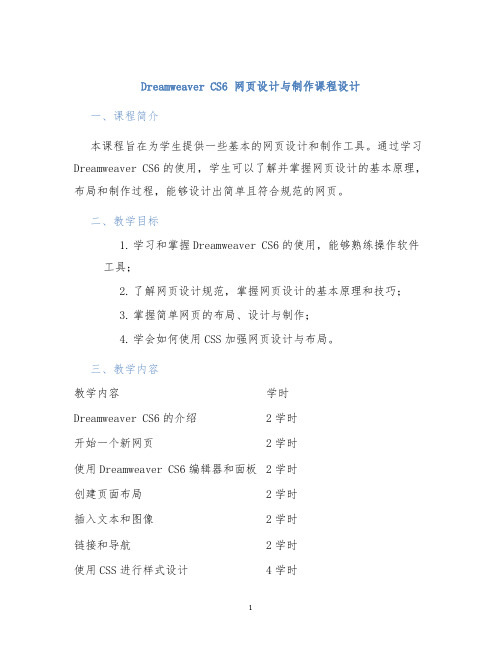
Dreamweaver CS6 网页设计与制作课程设计一、课程简介本课程旨在为学生提供一些基本的网页设计和制作工具。
通过学习Dreamweaver CS6的使用,学生可以了解并掌握网页设计的基本原理,布局和制作过程,能够设计出简单且符合规范的网页。
二、教学目标1.学习和掌握Dreamweaver CS6的使用,能够熟练操作软件工具;2.了解网页设计规范,掌握网页设计的基本原理和技巧;3.掌握简单网页的布局、设计与制作;4.学会如何使用CSS加强网页设计与布局。
三、教学内容教学内容学时Dreamweaver CS6的介绍2学时开始一个新网页2学时使用Dreamweaver CS6编辑器和面板2学时创建页面布局2学时插入文本和图像2学时链接和导航2学时使用CSS进行样式设计4学时教学内容学时在网页中添加多媒体元素2学时向网页添加表单4学时网页的测试和发布2学时四、教学方法本课程采用通过讲解、演示、实践等教学内容进行讲解的方式。
除此之外,还会按照学生的实际情况安排考试、小组讨论等形式活动。
五、教学材料1.Dreamweaver CS6软件;2.学习网站和视频;3.教师PPT课件;4.参考书籍。
六、教学评估1.在学期末,将会进行期末考试;2.定期进行小组讨论和学生报告,评估学生掌握情况;3.考虑学生作业的完成状况;4.对于学生的实践项目进行评估。
七、总结本课程旨在为学生提供基本的网页设计和制作工具和技能。
在学习的过程中,学生将能够了解并掌握网站设计须知,布局,网页内容,如何添加复杂元素。
通过课程的学习,学生将充分认识到网页设计的重要性,并掌握如何使用工具来构建网页。
- 1、下载文档前请自行甄别文档内容的完整性,平台不提供额外的编辑、内容补充、找答案等附加服务。
- 2、"仅部分预览"的文档,不可在线预览部分如存在完整性等问题,可反馈申请退款(可完整预览的文档不适用该条件!)。
- 3、如文档侵犯您的权益,请联系客服反馈,我们会尽快为您处理(人工客服工作时间:9:00-18:30)。
《Dreamweaver CS6网页设计与制作标准教程》教学教案掌握互联网基础和网站建设基本流程。
掌握网站建设基础和网页设计基础。
掌握网页的制作常用软件和标准技术。
熟练掌握网站建设的基本流程。
熟练掌握网页设计基础知识。
软件的应用和标准技术。
掌握软件的工作界面和创建网站框架。
掌握管理站点文件和文件夹的方法。
掌握管理站点和网页文件头设置。
熟练掌握Dreamweaver CS6工作界面的基本操作。
熟练掌握Dreamweaver CS6的站点。
在Dreamweaver CS6中站点的建立及编辑。
第3讲掌握输入文本和设置文本属性的方法。
掌握项目符号和编号列表的创建方法。
掌握水平线、网格与标尺的使用方法。
熟练掌握文本的多种创建方法和编辑技巧。
熟练掌握项目符号、编号列表和水平线的使用方法。
能够正确输入文本并编辑相关属性。
3.1.14 设置文本样式3.1.15 段落文本3.2 项目符号和编号列表3.2.1 课堂案例——电器城网店3.2.2 设置项目符号或编号3.2.3 修改项目符号或编号3.2.4 设置文本缩进格式3.2.5 插入日期3.2.6 特殊字符3.2.7 插入换行符3.3 水平线、网格与标尺3.3.1 课堂案例——摄影艺术网页3.3.2 水平线3.3.3 显示和隐藏网格3.3.4 标尺3.4 课堂练习——有机果蔬网页3.5 课后习题——休闲旅游网页小结1、熟练掌握文本的使用方法和技巧。
2、了解并掌握项目符号和编辑列表的使用方法和技巧。
作业第4讲熟练掌握图像的插入方法。
掌握多媒体在网页中的应用。
熟练掌握图像的格式与模式。
熟练掌握Flash文件的插入与设置。
能够正确使用图像和图像的属性设置、Flash文件的格式及设置属性。
4.4 课后习题——房源网页小结1、熟练掌握图像的格式与插入方法和使用技巧。
2、掌握Flash动画的插入和属性的设置。
作业第5讲了解超链接的概念与路径知识。
掌握文本、图像超链接的创建方法。
掌握命名锚点、热点超链接的创建方法。
简单了解超链接的概念与路径知识。
熟练掌握超链接的分类及每种类型的创建方法。
能够正确给所需文本添加超链接,以及锚记超链接的使用方法和技巧。
5.5 热点链接5.5.1 课堂案例——口腔护理网页5.5.2 创建热点链接5.6 课堂练习——家装设计网页5.7 课后习题——建筑设计网页小结1、熟练掌握超链接的概念与路径。
2、熟练掌握超链接的类型与创建方法的技巧。
作业第6讲熟练掌握表格的简单操作。
熟练掌握在网页中制作数据表格。
掌握复杂表格的排版方法。
简单了解表格在制作网页中的作用。
熟练掌握表格的插入与属性的设置。
能够正确使用表格的嵌套制作复杂的网页页面。
6.2.3 排序表格6.3 复杂表格的排版6.4 课堂练习——火锅餐厅网页6.5 课后习题——茶文化网页小结1、熟练掌握表格的插入及表格属性的设置方法和技巧。
2、熟练掌握表格嵌套布局。
作业第7讲掌握框架与框架集的操作方法。
熟练掌握框架属性的设置方法。
熟练掌握框架的创建方法。
熟练掌握框架的拆分方法。
小结1.熟练掌握框架的创建方法。
2.熟练掌握框架的拆分方法。
作业第8讲熟练掌握层的基本操作方法。
掌握应用层设计表格的技巧。
掌握如何创建层。
熟练掌握层的属性设置。
小结1.熟练掌握层的创建方法。
2.熟练掌握层的属性设置。
作业第9讲掌握CSS样式的概念和面板的使用。
掌握样式类型和创建、编辑样式的方法。
掌握CSS属性和过滤器的使用方法。
掌握如何应用CSS样式控制标签。
熟练掌握CSS的属性设置。
能够正确使用不同类型的样式控制标签。
9.5.5 方框9.5.6 边框9.5.7 列表9.5.8 定位9.5.9 扩展9.5.10 过渡9.6 过滤器9.6.1 课堂案例——爱插画网页9.6.2 可应用过滤的HTML标签9.6.3 CSS的静态过滤器9.6.4 CSS的动态过滤器9.7 课堂练习——爱美化妆品网页9.8 课后习题——咖啡屋网页小结1、熟练掌握CSS样式的概念。
2、熟练掌握CSS样式的分类及使用方法和技巧。
作业框架的应用,涉及jQuery的基本使用、选择器、DOM操作、事件机制、动画方法、Ajax交互、第三方工具使用等。
通过本课程的学习,学生能够理解jQuery的实质,掌握jQuery 的使用方式,能使用jQuery快速实现网页特效。
2.创新创业与课程融合情况分析(1)课堂上创新教学方法。
把分组讨论、情景教学、头脑风暴等有创意的教学方法引入课堂,让学生大胆认识自己,克服心理障碍,肯定自己,规划自己,鼓励同学培养编程兴趣,通过创新教学方法带给学生创新的思维。
课后,同学们能按组参与图书管理系统和在线商城项目的开发和维护,对项目开发有深入的了解,对项目的功能能够根据行业现有软件的现状,提出改进意见,探寻创新创业思路。
(2)利用第二课堂进行创新创业开发。
依靠项目开发实验室,通过实践教学管理系统项目、齐鲁软件大赛项目,培养激发学生的创新意识和创业精神,使学生更清楚得认识自身的潜能,初步了解职场的基本特性,从多个维度对职业特征、职业环境、职业素养进行探索,从而为学生未来的工作做准备。
3.课程思政情况分析本课程是信息与艺术学院信息技术类专业群平台课程,是软件开发模块的核心课程。
前导课程是静态网页设计,JavaScript前端网页开发,后续课程是J2EE项目实战实训课程。
主要任务是培养学生的网页特效实现能力,培养学生团队合作、提升判断力和决定能力以及前端工程师需要掌握的其他能力,为后续学习和工作奠定基础。
课程思政方面主要结合当前时事政治,对学生进行思想教育,并结合课程知识点,潜移默化地与思政知识进行融合。
(三)参考学分学时本课程5学分,学时80 二、教学条件1.教学做一体化的教室;2.机器内存配置建议>=4G;3. window7及以上操作系统环境4. 极域电子教室传屏软件。
5. 支持外网连接,能够登录职教云平台三、课程教学团队担任本课程的主讲教师需要具有丰富的web前端开发经验,能够独立完成教学项目并且能够解决网站开发过程中出现的常见问题。
四、教学方法1.任务驱动法课程采用任务驱动教学方法、教学做一体化的教学方式。
教学过程以完成网站中的各种特效为教学目标,培养学生的前端开发能力。
2.问题闯关法每个重要的知识点,都通过设计问题的方式引导学生思考,可以是为什么,可以是怎样解决,可以是你还有其它解决方案吗等等问题的方式,时刻调动学生的思维,让学生成为课堂的主体。
3.线上测试手段对每个知识目标在职教云平台中设计测试题,每次课学习之后下一次课开始时利用5到10分钟进行线上测试并讲解,检查学生的学习效果并督促学生巩固理论知识。
4.课上课下相结合将难度较大的重点知识,录制为视频,提供给学生课下学习,同步提供相应知识点的作业,帮助学生理解掌握相关知识。
五、教学资源建设及信息化应用情况(一)课程资源要求:描述满足课程教学需要的教学资源。
不完全依据某教材组织教学,鼓励按照人才培养目标对教学内容重新进行设计。
(二)教材选用本课程教材选用情况。
本课程使用自编电子讲义。
(三)信息化应用使用智慧职教平台进行信息化教学改革。
六、课程内容设计七、成绩考核第10讲掌握资源面板的使用方法。
掌握创建模板和模板属性的修改方法。
掌握创建库文件和使用库项目的方法。
掌握模板的使用方法。
熟练库面板的应用。
能够正确应用模板的所有属性。
小结1、熟练掌握模板的创建、编辑、应用。
2、熟练掌握库面板的应用。
作业第11讲掌握CSS+DIV的概述。
掌握div和span标记的区别。
掌握盒子的概念和操作技巧。
掌握DIV的应用方法。
熟练掌握CSS样式的应用。
能够正确使用DIV标签布局。
小结1、熟练掌握表单的创建。
2、熟练掌握表单的类型与使用。
作业第12讲熟练掌握表单的使用方法。
掌握复选框和单选按钮的创建方法。
掌握列表和菜单的创建方法。
掌握如何创建表单。
熟练掌握表单的应用。
能够正确使用不同类型的表单制作网页。
12.3.3 创建跳转菜单12.3.4 课堂案例——OA系统登录页面12.3.5 创建文件域12.3.6 创建图像域12.3.7 提交、无、重置按钮12.4 课堂练习——创新生活网页12.5 课后习题——美食在线网页小结1、熟练掌握表单的创建。
2、熟练掌握表单的类型与使用。
作业第13讲掌握行为面板的使用方法。
掌握行为的应用方法和技巧。
掌握动作面板的使用方法。
掌握如何使用“行为”面板。
熟练掌握动作。
能够正确使用不同类型的动作制作网页。
13.2.12 设置文本域文字13.2.13 设置框架文本13.2.14 设置状态栏文本13.2.15 跳转菜单13.2.16 跳转菜单开始13.3 课堂练习——摄影网页13.4 课后习题——美味蛋糕网页小结1、熟练掌握“行为”控制面板。
2、熟练掌握动作的使用方法与技巧。
作业第14讲掌握编辑网页代码的方法和技巧。
掌握常用的HTML标签和脚本语言。
掌握响应HTML事件的方法。
熟练掌握HTML标签。
熟练掌握脚本语言。
能够正确的编写代码。
作业第15讲课时内容综合设计实训教学目标掌握软件基础知识的使用方法了解软件的常用设计领域掌握在不同设计领域的使用技巧教学重点熟练掌握HTML标签。
熟练掌握脚本语言。
教学难点能够正确的编写代码。
教学设计1、教学思路:(1)通过对课堂案例的讲解掌握乐卡丝家居网页的制作方法;(2)再通过软件相关功能的解析学习制作网页页面的方法;(3)最后通过课后习题消化软件功能及使用技巧。
2、教学手段:(1)通过课堂案例熟悉设计理念和软件功能;(2)通过软件功能解析深入学习软件功能和制作特点。
(3)通过课后习题提高学生的实际应用能力。
3、教学资料及要求:在网上中找一些网页页面进行制作,来加深学员对知识点的理解和提高实际操作能力。
教学内容讨论问题:1、在Dreamweaver CS6中有哪几种方法可以布局页面?2、在Dreamweaver CS6中如何快速创建超链接?内容大纲:具体可结合本项目的PPT课件进行配合讲解。
15.1 乐卡丝家居网页15.1.1 案例分析15.1.2 案例设计15.1.3 案例制作15.2 课后习题——美食网页小结1、熟练掌握页面布局。
2、熟练应用软件制作页面。
作业Dreamweaver CS6网页设计与制作教学教案本书全面、系统地介绍Photoshop CC 2019的基本操作方法和图形图像处理技巧,并对Photoshop在设计领域的应用进行细致的讲解,具体内容包括图像制作基础、软件基础操作、插画设计、Banner设计、App设计、H5设计、海报设计、网页设计、包装设计、综合设计实训等。
本书项目1 ~项目9先在“相关知识”中讲解基础知识,使学生了解图形图像处理的相关概念、要素和设计原则等;再通过“任务引入”引导学生了解每个任务学习的要点;通过“设计理念”展示设计的构思过程和主导思想;通过“任务知识”带领学生深入学习软件功能;通过“任务实施”指导学生快速熟悉图像的设计制作过程;通过“扩展实践”和“项目演练”提高学生的实际应用能力。
